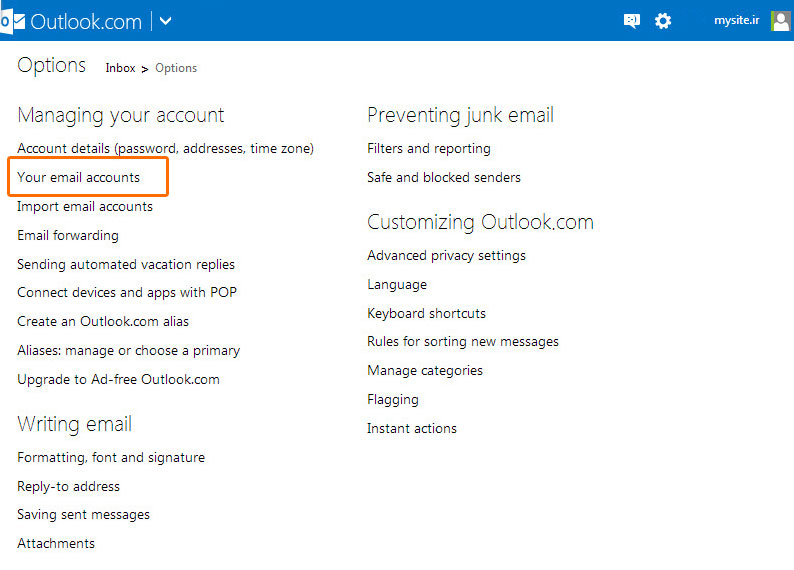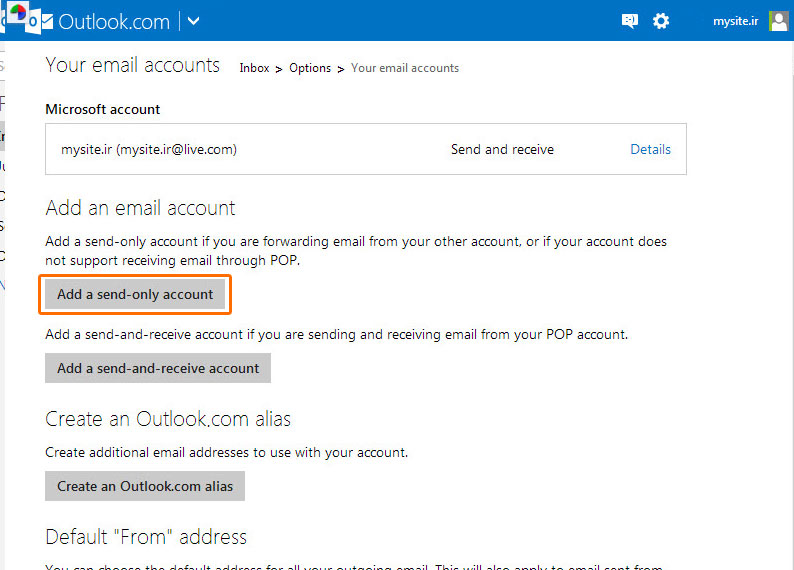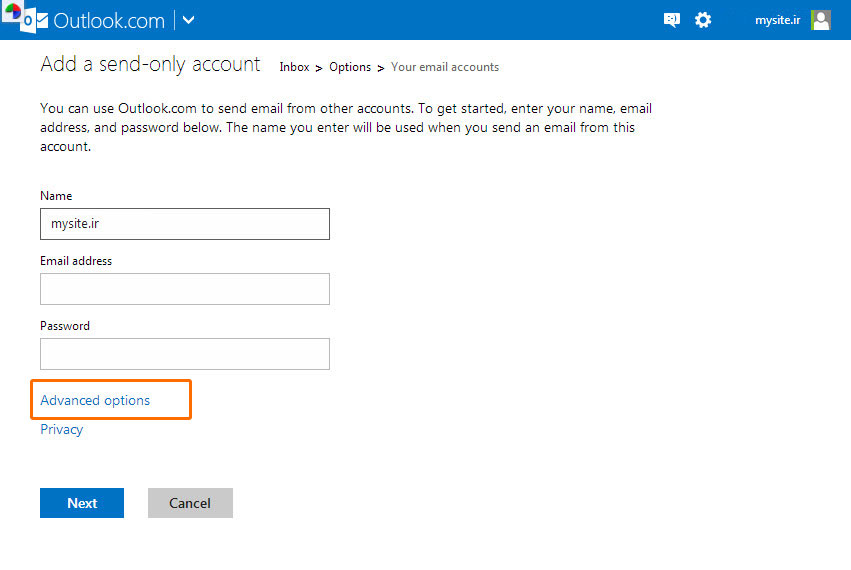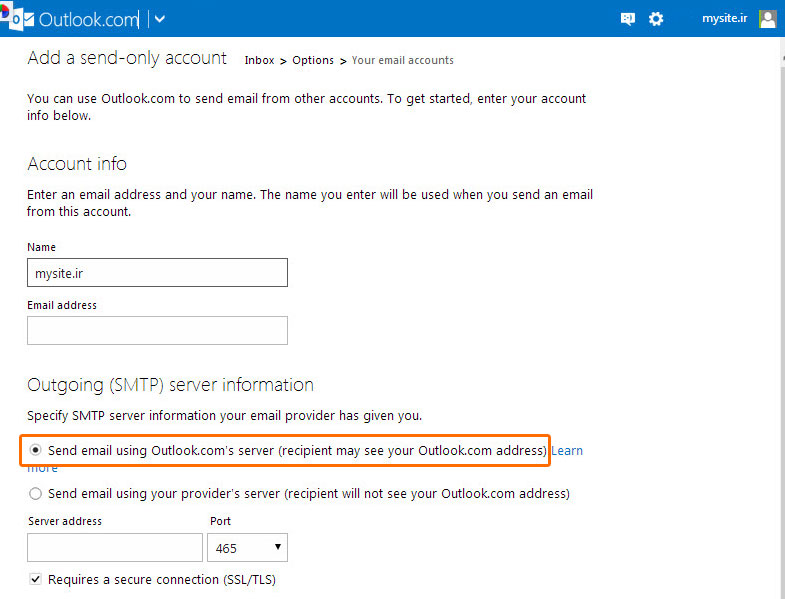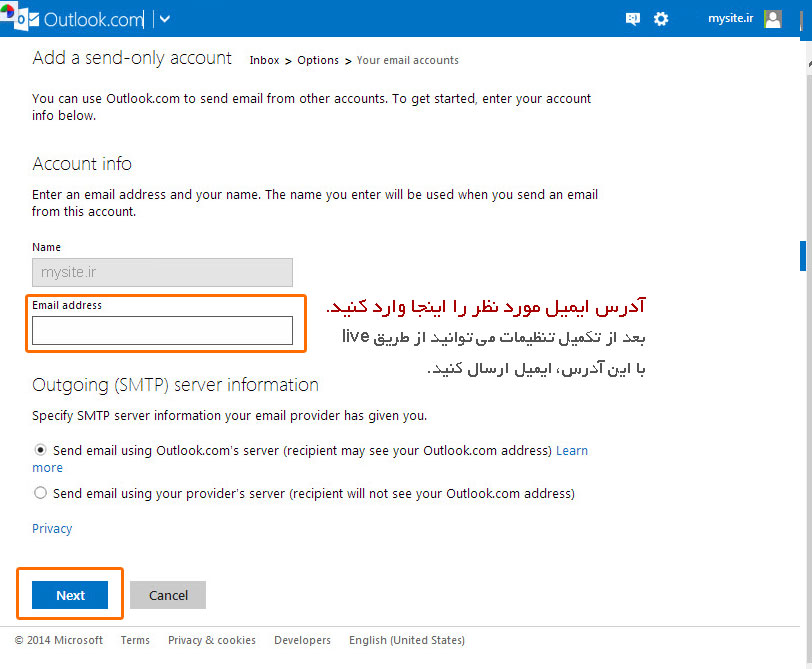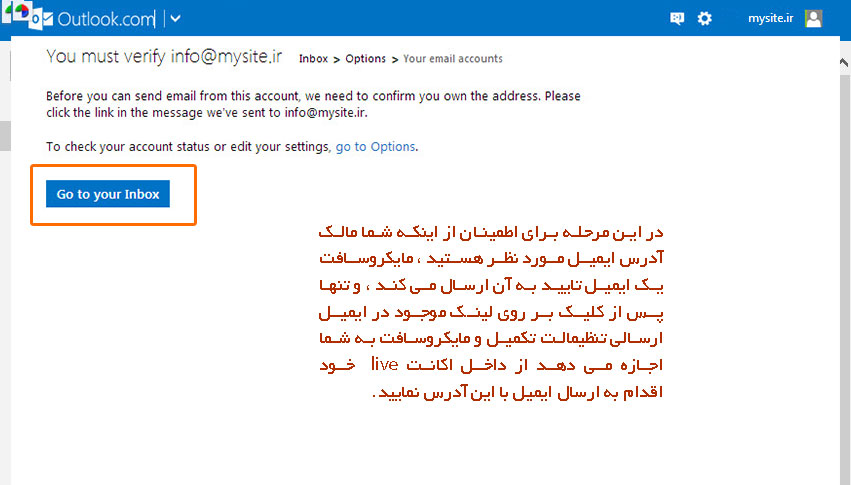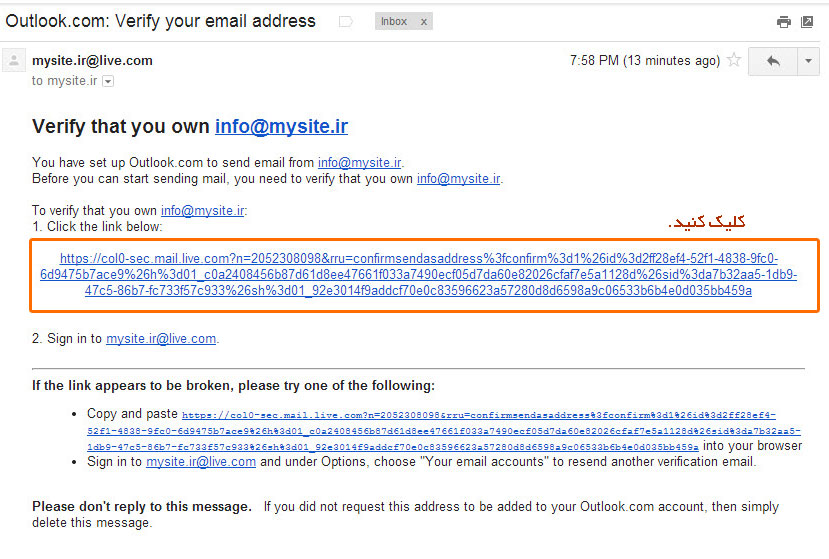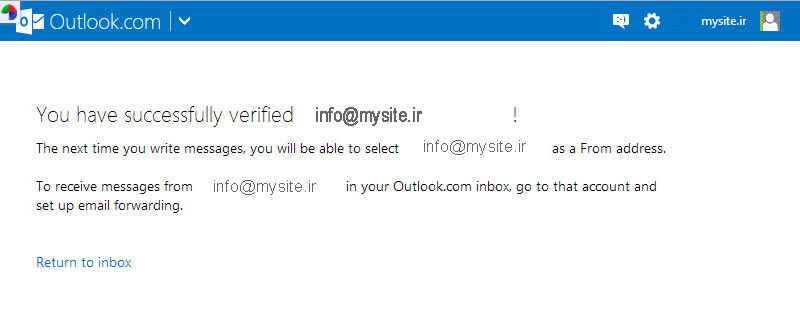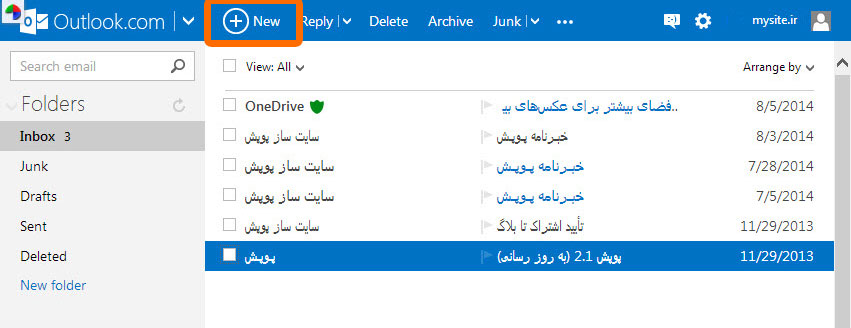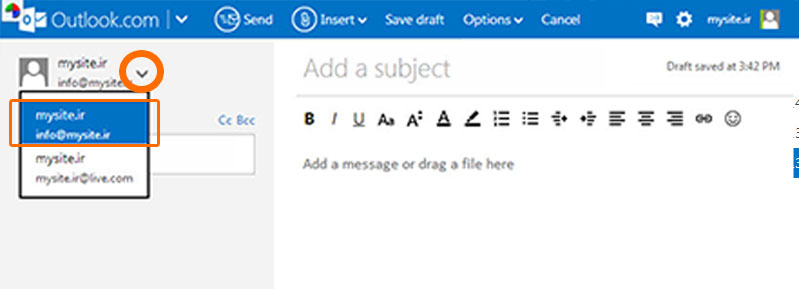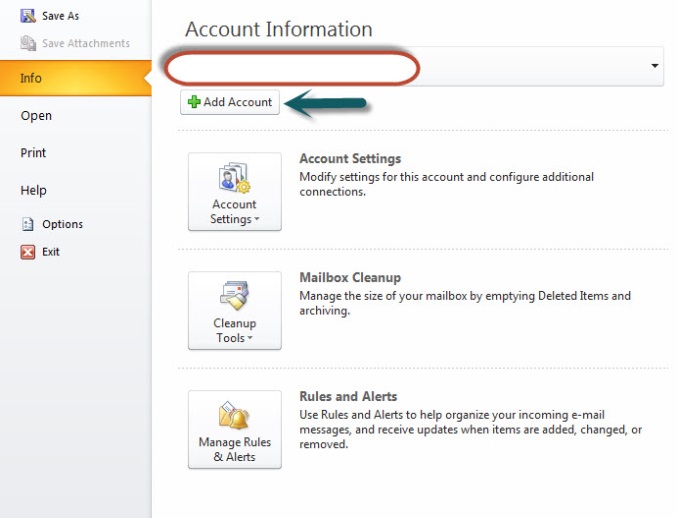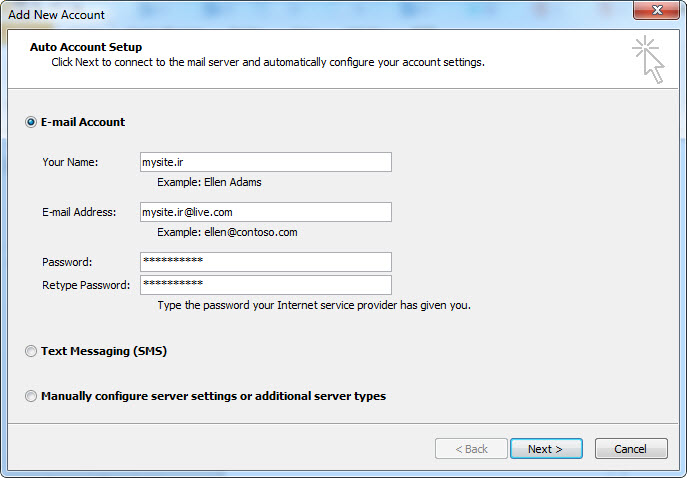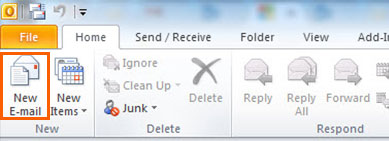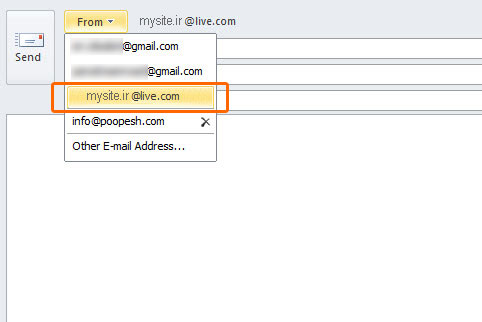این روش برای کاربرانی است که می خواهند ایمیل های ارسالی خود را از اکانت live (سرویس پست الکترونیک رایگان متعلق به مایکروسافت با امکانات مشابه جی میل) با آدرس ایمیل اختصاصی خود انجام دهند.
نکته : برای این کار هیچ گونه تنظیمات POP مورد نیاز نیست.
اگر از قبل دارای پست الکترونیکی در این سرویس هستید از اینجا لاگین کنید و در صورتی که هنوز سرویس پست الکترونیک live خود را راه اندازی نکرده اید، از اینجا اقدام کنید.
- دریافت ایمیل های سایت در live
به خاطر داشته باشید ، پس از ساخت اکانت live خود ، آدرس آن را از پنل مدیریت سایت خود ، به واحد پشتیبانی پوپش اعلام نمایید تا پس از انجام تنظیمات، پوپش به صورت خودکار ایمیل های دریافتی در ایمیل اصلی سایت شما را (بطور مثال(info@mysite.ir به اکانت live شما ارسال کند.
- ارسال ایمیل با آدرس ایمیل سایت از طریق حساب live
وارد حساب live خود شده و مطابق مراحل زیر عمل نمایید:
در صفحه باز شده بر روی گزینه Your email accounts کلیک کنید
در صفحه بعدی بر روی گزینه Add a send-only account کلیک کنید.
در صفحه باز شده بر روی گزینه Advanced options کلیک کنید تا تنظیمات بیشتر ظاهر شود.
در صفحه بعد گزینه Send email using Outlook.com’s server را انتخاب کنید .
حال در فیلد مشخص شده نام آدرس پست الکتونیکی سایت خود را که می خواهید با آن ایمیل ارسال کنید وارد کنید. و کلید next را بزنید.
مثال :info@mysite.ir
در صفحه بعد باید پیغام زیر را مشاهده خواهید کرد. از طریق لینک موجود وارد inbox خود شوید.
در INBOX خود بر روی ایمیل دریافتی کلکی کنید تا باز شود ، سپس بر روی لینک مشخص شده کلید کنید تا مراحل کامل شود.
حال پیام زیر ، مبنی بر موفقیت آمیز بودن مراحل را مشاهده خواهید کرد.
برای ارسال ایمیل با آدرس سایت خود در محیط LIVE مانند تصاویر عمل کنید.
گزینه NEW را انتخاب کنید تا وارد محیط ویرایشگر متن شوید.
در صفحه باز شده از طریق منوی مشخص شده کلیک کنید تا لیستی نام های ایمیل را مشاهده کنید و از بین آن ها ایمیل سایت خود را امنتخاب نمایید.
…………………………………………………………………………………………….
- دریافت و ارسال ایمیل از طریق outlook
برای تنظیم نرم افزار outlook مانند تصاویر زیر اقدام کنید تا ایمیل های خود را از طریق این نرم افزار دریافت و ارسال نمایید.
وارد منوی FILE شده
از منوی infoبر روی ADD Account کلیک کنید .
در پنجره باز شده اطلاعات مربوط به حساب live خود را وارد کرده و NEXT را بزنید.
توجه داشته باشید که این بخش به حروف کوچک و بزرگ نام ایمیل و کلمه عبور حساس است.
نرم افزار اقدام به ارتباط با حساب LIVE شما خواهد کرد .پس از اتمام کلید FINISH را فشار دهید.
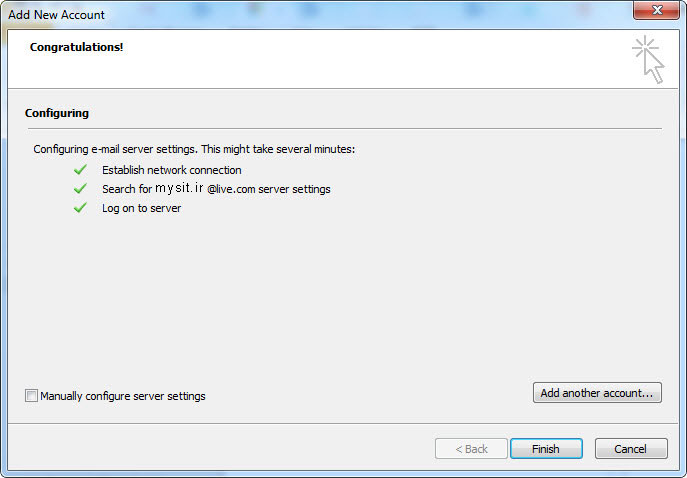
با انجام تظمیات بالا شما قادر خواهید بود با این نرم افزار اقدام به ارسال ایمیل با همان آدرس دامنه خود نمایید.
برای ارسال با نام جدید به روش زیر عمل کنید
نام مورد نظر را انتخاب کرده و ایمیل خود را ارسال نمایید.
………………………………………………………….
برای ارسال و دریافت در گوشی ها در سایر نرمافزارها باید در آن نرم افزارها به دنبال تنظیمان POP و IMAP بگردید و اطلاعات آن را مطابق با لینکهای زیر تکمیل نمایید .
Apps that support IMAP and SMTP
Apps that support POP3 and SMTP
موفق باشید
پشتیبانی سایت ساز پوپش